Cuando se trata de bases de datos, siempre que vamos a desarrollar una aplicación tenemos que estudiar que tipo de base de datos seria la ideal para nuestro proyecto. Obviamente siempre buscamos la que nos brinde estabilidad, rapidez y escalabilidad. Como mencionamos anteriormente, todo dependerá del proyecto que vayamos a desarrollar.
Existen diferentes tipos de base de datos, las Relacionales y No Relacionales, en esta ocasión hablaremos un poco sobre las base de datos no relacionales, específicamente de Redis.
Las bases de datos no relacionales han adquirido un valor importante en estos tiempos y es que la evolución de la programación nos lleva a utilizar nuevas herramientas, tecnologías y nuevos métodos de trabajo.
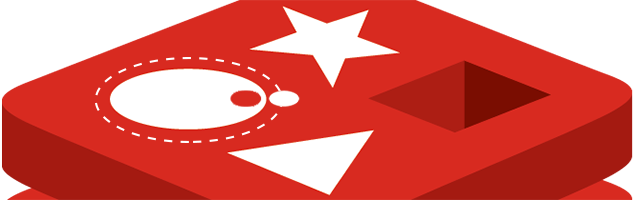
Si comparamos las bases de datos Relacionales con las bases de datos No Relacionales, podemos notar que las No Relacionales son mas rápidas, sin embargo, Redis se va al extremo en cuanto a rapidez debido a que solo se maneja por clave – valor. Entendiendo “valor” como el conjunto de valores que recibirás para guardar en la base de datos y dicho valor puede ser de tipo String, Hash, Sets, List, entre otras.
Redis es descrito como una base de datos en memoria que se basa en el almacenamiento de un conjunto de clave-valor, que luego los escribe en disco para persistirlos.
[wp-svg-icons icon=»bullhorn» wrap=»span»] ¿Cómo instalar Redis?
Hay diferentes maneras de aprender cualquier tipo de aplicación, puede ser viendo vídeos o leyendo un tutorial, pero lo importante es poner en practica todos esos conocimientos teóricos. Instalar Redis es muy sencillo, con unos simples comandos ya lo tendremos instalado. Así que veamos como instalarlos en los diferentes sistemas operativos.
[wp-svg-icons icon=»windows8″ wrap=»span»] Windows
Actualmente Redis no ofrece soporte oficial para Windows, sin embargo lo puedes instalar una de las versiones del grupo de desarrollo de Microsoft Open Technologies, Inc a través de los repositorios de github https://github.com/MicrosoftArchive/redis. Microsoft Open Technologies, Inc se ha encargado del desarrollo y mantenimiento de Redis para Windows. Por otro lado, si quieres montar esto en producción debes asegurarte que esta configurado para ello.
[wp-svg-icons icon=»tux» wrap=»span»] Linux / [wp-svg-icons icon=»apple» wrap=»span»] Mac
Para los que utilizamos sistemas operativos como Linux o Mac, la instalación es mas sencilla ya que tendremos que copiar y pegar unas lineas de código en la consola / terminal.
Para descargar la ultima versión de Redis debemos ir a la dirección http://download.redis.io/releases/ y bajar el tar.gz con el comando wget. Al final de la url colocamos la versión de Redis.
wget http://download.redis.io/releases/redis-4.0.1.tar.gz
Luego lo descomprimimos y hacemos la instalación.
tar xzf redis-4.0.1.tar.gz cd redis-4.0.1 make
Al finalizar el “make” te dará un mensaje como este.
Hint: It's a good idea to run 'make test' ;)
Puedes ejecutar “make test” para que Redis termine de verificar que todo esta OK o bien puedes no ejecutarlo. Una vez que hayas ejecutado estos comandos, Redis se encontrara disponible en el directorio “src/”.
Ejecutando Redis
Si todo esta en orden ya podemos disponer de los diversos comandos de Redis. Por ahora nos vamos a centrar en el servidor de Redis y en la interfaz por línea de comando a través de la consola.
- Servidor Redis en Windows: Para ejecutar el servidor en Windows hay que hacer doble click en “redis-server.exe” y quedara activo.
- Servidor Redis en Linux / Mac: Para ejecutar el servidor en Linux / Mac hay que correr el comando.
src/redis-server
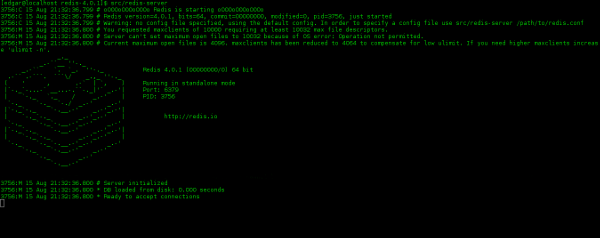
Ahora bien, el siguiente paso es entrar al cliente de Redis. Para iniciar el cliente debe estar el servidor arriba, esto lo hacemos con el comando que indicamos anteriormente.
En windows ejecutamos el archivo “redis-cli.exe”. En Linux abrimos otra consola en la misma ruta donde se encuentra Redis y ejecutamos “src/redis-cli”.
Si el servidor no esta activo te dará unos errores como estos:
Could not connect to Redis at 127.0.0.1:6379: Connection refused Could not connect to Redis at 127.0.0.1:6379: Connection refused
Una vez que conectes con el cliente puedes escribir “info” y ver el resultado, seria algo como así.
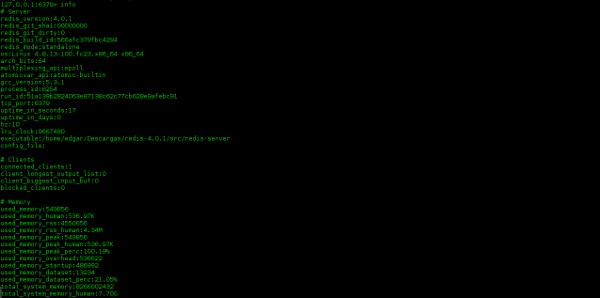
Si llegas a tener algún problema con la configuración básica, puedes buscar en los foros o directamente en la documentación que ofrece Redis en su pagina oficial.
Conclusión
Hoy hemos visto en el comienzo del curso de redis, se ha explorado un breve concepto del significado de Redis, como instalarlo y como iniciar el servidor y el cliente. Mas adelante iremos un poco mas allá y conoceremos mas sobre el conjunto de comandos que nos ofrece Redis, sus fundamentos y en que podemos aplicarlos exactamente.
Si te gustó esta Introducción a Redis, no te pierdas la Parte 02 donde aprenderemos maś sobre fundamentos, estructuras y cadenas, entre otros.

